
Oversigtsvejledning
Ilægning af papir
Ilægning af papir i papirmagasinet til 250 ark eller 550 ark
FORSIGTIG - RISIKO FOR SKADE: Isæt hver enkelt
papirmagasin separat for at reducere risikoen for, at
udstyret bliver ustabilt. Sørg for, at alle andre
papirmagasiner er lukkede.
1
Fjern papirmagasinet.
Bemærk! For at undgå papirstop må du ikke erne
papirmagasinerne, mens printeren udskriver.
4
Ilæg papirstakken med udskriftssiden nedad, og sørg derefter
for, at sidestyrene ligger ind mod papiret.
•
Skub ikke papiret ind i papirmagasinet.
•
For at undgå papirstop skal du sørge for, at stakkens højde
ikke når op til indikatoren for maksimal papiropfyldning.
2
Juster styrene, så de passer til størrelsen på det papir, du
lægger i.
Bemærk! Brug indikatorerne i bunden af papirmagasinet til
at placere styrene.
3
Bøj, luft og juster papirkanterne inden ilægning.
1
•
Brevpapir skal ilægges på forskellig måde, alt efter om der
er installeret en valgfri hæfteefterbehandler eller ej.
Uden en valgfri
hæfteefterbehandler
Enkeltsidet udskrivning
Med en valgfri
hæfteefterbehandler
Enkeltsidet udskrivning

Uden en valgfri
hæfteefterbehandler
Tosidet udskrivning
•
Sørg for, at hullerne på den lange kant er mod
papirmagasinets højre side ved ilægning af hullet papir.
Enkeltsidet udskrivning Tosidet udskrivning
•
Læg konvolutter med flapsiden opad og mod
papirmagasinets venstre side.
Med en valgfri
hæfteefterbehandler
Tosidet udskrivning
Ilægning af papir i papirmagasinet til 2100 ark
FORSIGTIG - VÆLTEFARE: Isæt hver enkelt bakke separat
for at reducere risikoen for, at udstyret bliver ustabilt. Sørg
for, at alle andre bakker er lukkede.
1
Træk papirmagasinet ud.
2
Juster styrene.
Ilægning af papir i A5-størrelse
a
Træk breddestyret op, og flyt det til positionen for A5.
b
Klem og skub længdestyret til positionen for A5, indtil det
klikker på plads.
Advarsel - Potentiel skade: Brug aldrig konvolutter med
frimærker, clips, snaplukning, ruder, indvendig belægning
eller selvklæbende lim.
5
Isæt papirmagasinet.
6
Indstil papirstørrelse og papirtype, så de svarer til det ilagte
papir, på kontrolpanelet.
c
Fjern A5-længdestyret fra dets holder.
2

d
Isæ t styr et på d en pl ad s, de t e r b er eg ne t t il , o g t ry k d er ef te r
på det, indtil det klikker på plads.
Ilægning af papir i A4‑, letter‑, legal‑, Oficio‑ og
folio‑størrelse
a
Træk breddestyret op, og skub det til den rigtige stilling for
den papirstørrelse, der skal lægges i.
b
Fjern A5-længdestyret, hvis det stadig er monteret. Hvis
styret ikke sidder på, så gå videre til
c
Placer A5-længdestyret i dets holder.
Trin d på side 3.
d
Klem på længdestyret, og træk det til den korrekte position
for den papirstørrelse, der lægges i.
3
Bøj, luft og juster papirkanterne inden ilægning.
4
Læg papirstakken med den side, der skal udskrives, nedad.
•
Brevpapir skal ilægges på forskellig måde, alt efter om der
er installeret en valgfri hæfteefterbehandler eller ej.
3

Uden en valgfri
hæfteefterbehandler
Enkeltsidet udskrivning Enkeltsidet udskrivning
Tosidet udskrivning Tosidet udskrivning
•
Sørg for, at hullerne på den lange kant er mod
papirmagasinets højre side ved ilægning af hullet papir.
Med en valgfri
hæfteefterbehandler
6
Indstil papirstørrelse og papirtype, så de svarer til det ilagte
papir, på kontrolpanelet.
Ilægning af papir i
flerformålsarkføderen
1
Åbn flerformålsarkføderen.
2
Juster styret, så det passer til størrelsen på det papir, du
lægger i.
3
Bøj, luft og juster papirkanterne inden ilægning.
4
Læg papiret i med den side, der skal udskrives, opad.
•
Brevpapir skal ilægges på forskellig måde, alt efter om der
er installeret en valgfri hæfteefterbehandler eller ej.
Uden en valgfri
hæfteefterbehandler
Med en valgfri
hæfteefterbehandler
Enkeltsidet udskrivning Tosidet udskrivning
5
Isæt bakken.
Bemærk! Tryk papirstakken ned, mens du sætter
papirmagasinet ind.
Enkeltsidet udskrivning Enkeltsidet udskrivning
Tosidet udskrivning Tosidet udskrivning
4

•
Sørg for, at hullerne på den lange kant er mod papirstyrets
højre side ved ilægning af hullet papir.
Enkeltsidet udskrivning Tosidet udskrivning
•
Læg konvolutter med flapsiden nedad og mod papirstyrets
venstre side.
Advarsel - Potentiel skade: Brug aldrig konvolutter med
frimærker, clips, snaplukning, ruder, indvendig belægning
eller selvklæbende lim.
5
Indstil papirstørrelse og papirtype, så de svarer til det ilagte
papir, på kontrolpanelet.
Angivelse af papirstørrelse og -type
1
Fra kontrolpanelet skal du navigere til:
Indstillinger > Papir > Bakkekonfiguration > Papirstørrelse/type > vælg en papirkilde
På printermodeller uden berøringsskærm, tryk på
navigere gennem indstillingerne.
2
Angivelse af papirstørrelse og -type.
Udskrivning
Udskrivning fra en computer
Bemærk! Til etiketter, karton og konvolutter skal du indstille
papirstørrelsen og -typen i printeren, før du udskriver
dokumentet.
1
Fra dokumentet, som du forsøger at udskrive, skal du åbne
dialogboksen Udskriv.
2
Juster om nødvendigt indstillingerne.
3
Udskriv dokumentet.
for at
Udskrive fortrolige og andre tilbageholdte job
Til Windows-brugere
1
Med et åbent dokument skal du klikke på Fil > Udskriv.
2
Klik på Egenskaber, Foretrukne, Optioner eller Opsætning.
3
Klik på Udskriv og tilbagehold.
4
Væl g Brug udskriv og tilbagehold, og tildel derefter et
brugernavn.
5
Vælg udskriftsjobtypen (Fortrolig, Gentagne, Reserver eller
Bekræft).
Hvis udskriftsjobbet er fortroligt, skal du indtaste en firecifret
PIN-kode.
6
Klik på OK eller Udskriv.
7
Frigiv udskriftsjobbet på printerens startskærmbillede.
•
For fortrolige udskriftsopgaver skal du navigere til:
Tilbageholdte job > vælg dit brugernavn > Fortrolig > angiv
PIN-koden > vælg udskriftsjobbet > konfigurer
indstillingerne > Udskriv
•
For andre udskriftsjob skal du navigere til:
Tilbageholdte job > vælg dit brugernavn > vælg
udskriftsjobbet >
konfigurer
Til Macintosh-brugere
1
Væl g Arkiv > Udskriv, når dokumentet er åbent.
Om nødvendig, klik på trekanten for at se
2
Fra udskriftsindstillingerne eller menuen Kopier og sider skal
du vælge Jobrute.
3
Vælg udskriftsjobtypen (Fortrolig, Gentagne, Reserver eller
Bekræft).
Hvis udskriftsjobbet er fortroligt, skal du tildele et brugernavn
og en firecifret PIN-kode.
4
Klik på OK eller Udskriv.
5
Frigiv udskriftsjobbet på printerens startskærmbillede.
•
For fortrolige udskriftsopgaver skal du navigere til:
Tilbageholdte job > vælg dit brugernavn > Fortrolig > angiv
PIN-koden > vælg udskriftsjobbet > konfigurer
indstillingerne > Udskriv
•
For andre udskriftsjob skal du navigere til:
Tilbageholdte job > vælg dit brugernavn > vælg
udskriftsjobbet >
konfigurer
indstillingerne > Udskriv
optioner.
flere
indstillingerne > Udskriv
Vedligeholdelse af printeren
Udskiftning af tonerkassetten
1
Åbn panel A.
Advarsel - Potentiel skade: For at undgå beskadigelse fra
elektrostatisk
helst ikke-tildækket metalramme på printeren, før du
forsøger at få adgang til eller røre ved dele i printeren.
2
Fjern den brugte tonerkassette.
afladning,
skal du trykke på en hvilken som
5

3
Pak den nye tonerkassette ud, og ryst den derefter for at
fordele toneren i kassetten.
4
Indsæt den nye tonerkassette.
Korrekt ilægning af papir Forkert ilægning af papir
•
Du må ikke erne en skue, mens printeren udskriver.
•
Du må ikke lægge papir i en
Læg papir i bakken før udskrivning, eller vent på, at du bliver
bedt om det.
•
Du må ikke ilægge for meget papir. Sørg for, at stakken ikke
når op til indikatoren for maksimal papiropfyldning.
•
Skub ikke papiret ind i
billedet.
skuen.
mens printeren udskriver.
skue,
Ilæg papiret som vist på
•
Skub skuen helt ind i printeren, når papiret er lagt i.
•
Hvis du ilægger papir med huller til brug sammen med
hæftefinisheren,
lange kant vender mod skuens højre side. Se afsnittet
"Ilægning af papir og specialmedier" i Brugervejledningen for
at få
flere
skal du sørge for, at hullerne på papirets
oplysninger.
Papiret skal indføres korrekt i postkassebakkerne
(option)
•
Sørg for at justere bakkeforlængeren, så indikatorerne for
papirstørrelse passer til størrelsen på det anvendte papir.
5
Luk panelet.
Fjernelse af papirstop
Undgå papirstop
Ilæg papiret korrekt
•
Kontroller, at papiret ligger plant i
skuen.
•
Kontroller, at styrene i
placeret og ikke trykker hårdt mod papiret eller konvolutterne.
papirskuen
eller MP-føderen er korrekt
6
Bemærkninger:
–
Hvis bakkeforlængeren er kortere end den
papirstørrelse, du udskriver på, vil der opstå papirstop i
postkassebakken. Hvis du f.eks. udskriver på papir i
Legal-størrelse, og bakkeforlængeren er indstillet til
Letter-størrelse, opstår der papirstop.
–
Hvis bakkeforlængeren er længere end den
papirstørrelse, du udskriver på, bliver kanterne ujævne,
og papiret stables ikke rigtigt. Hvis du f.eks. udskriver på
papir i Letter-størrelse, og bakkeforlængeren er indstillet
til Legal-størrelse, stables papiret ikke rigtigt.

•
Hvis du har brug for at lægge papir tilbage i postkassebakken,
skal du lægge papiret under bakkearmen og skubbe papiret
helt tilbage.
Bemærk! Hvis papiret ikke anbringes under bakkearmen,
opstår der papirstop på grund af en overfyldt bakke.
Anvend det anbefalede papir
•
Brug kun det anbefalede papir eller specialmedie.
•
Læg ikke rynket, krøllet eller fugtigt papir i bakkerne.
•
Bøj, luft og ret papir og specialmedier ud, før du lægger dem
i skuerne.
Identifikation
af områder med
papirstop
Bemærkninger:
•
Når Papirstophjælp er indstillet til Til, flytter printeren
automatisk tomme sider eller sider med delvise udskrifter,
når fastklemte sider er blevet ernet. Undersøg, om
udskriften har tomme sider.
•
Hvis Genopret ved stop er indstillet til Til eller Auto,
udskriver printeren de fastklemte sider igen.
Områder med papirstop
1 Efterbehandler eller mappe til outputoption
2 Standardbakke
3 Panel A
4 Flerformålsarkføder
5 Papirmagasiner
6 Efterbehandler eller bagpanel på outputoption
•
Panel H
•
Panel K
•
Panel L
•
Panel N
•
Panel P
7 Panel C
8 Panel til hæfteenhed
•
Panel F
•
Panel G
Papirstop i papirmagasinerne
1
Fjern papirmagasinet.
•
Anvend ikke papir, der er klippet eller beskåret manuelt.
•
Bland ikke papir af forskellige størrelser, vægt eller typer i den
samme skue.
•
Kontroller, at papirstørrelsen og -typen er angivet korrekt på
computeren eller printerens kontrolpanel.
•
Opbevar papiret i overensstemmelse med fabrikantens
anbefalinger.
2
Fjern det fastklemte papir.
Bemærk! Sørg for at erne alle papirdele.
7

3
Isæt papirmagasinet.
Papirstop i panel A
1
Åbn panel A.
Advarsel - Potentiel skade: For at undgå beskadigelse fra
elektrostatisk afladning, skal du trykke på en hvilken som
helst ikke-tildækket metalramme på printeren, før du
forsøger at få adgang til eller røre ved dele i printeren.
2
Fjern tonerkassetten.
3
Fjern billedenheden.
4
Træk dupleksenheden ud.
Advarsel - Potentiel skade: Billedenheden må ikke udsættes
for direkte lys i mere end 10 minutter. Hvis produktet
udsættes for lys i længere tid, kan det skabe problemer med
udskriftskvaliteten.
Advarsel - Potentiel skade: Undgå at berøre
fotokonduktortromlen. Hvis du gør det, kan det påvirke
kvaliteten på fremtidige udskriftsjob.
8
5
Fjern det fastklemte papir.
Bemærk! Sørg for at erne alle papirdele.

6
Indsæt dupleksenheden.
7
Indsæt billedenheden.
8
Isæt tonerkassetten.
9
Luk panelet.
Papirstop i panel C
1
Åbn panel C.
FORSIGTIG - VARM OVERFLADE: Printeren kan være
varm indvendig. For at formindske risikoen for skader
pga. en varm komponent skal
du rører den.
Advarsel - Potentiel skade: For at undgå beskadigelse fra
elektrostatisk afladning, skal du trykke på en hvilken som
helst ikke-tildækket metalramme på printeren, før du
forsøger at få adgang til eller røre ved dele i printeren.
overfladen
køle ned, før
2
Fjern fastklemt papir fra et af følgende områder:
Bemærk! Sørg for at erne alle papirdele.
•
Fuserområde
9

•
Under fuserområdet
4
Ilæg papiret igen.
•
Dupleksområde
3
Luk panelet.
Papirstop i standardbakken
Fjern det fastklemte papir.
Bemærk! Sørg for at erne alle papirdele.
Papirstop i flerformålsarkføderen.
1
Fjern alt papir fra flerformålsarkføderen.
2
Fjern det fastklemte papir.
Bemærk! Sørg for at erne alle papirdele.
3
Bøj, luft og juster papirkanterne inden ilægning.
Papirstop i outputudvidelsesbakken
1
Åbn dæksel K.
2
Fjern det fastklemte papir.
Bemærk! Sørg for at erne alle papirdele.
10
3
Luk panelet.
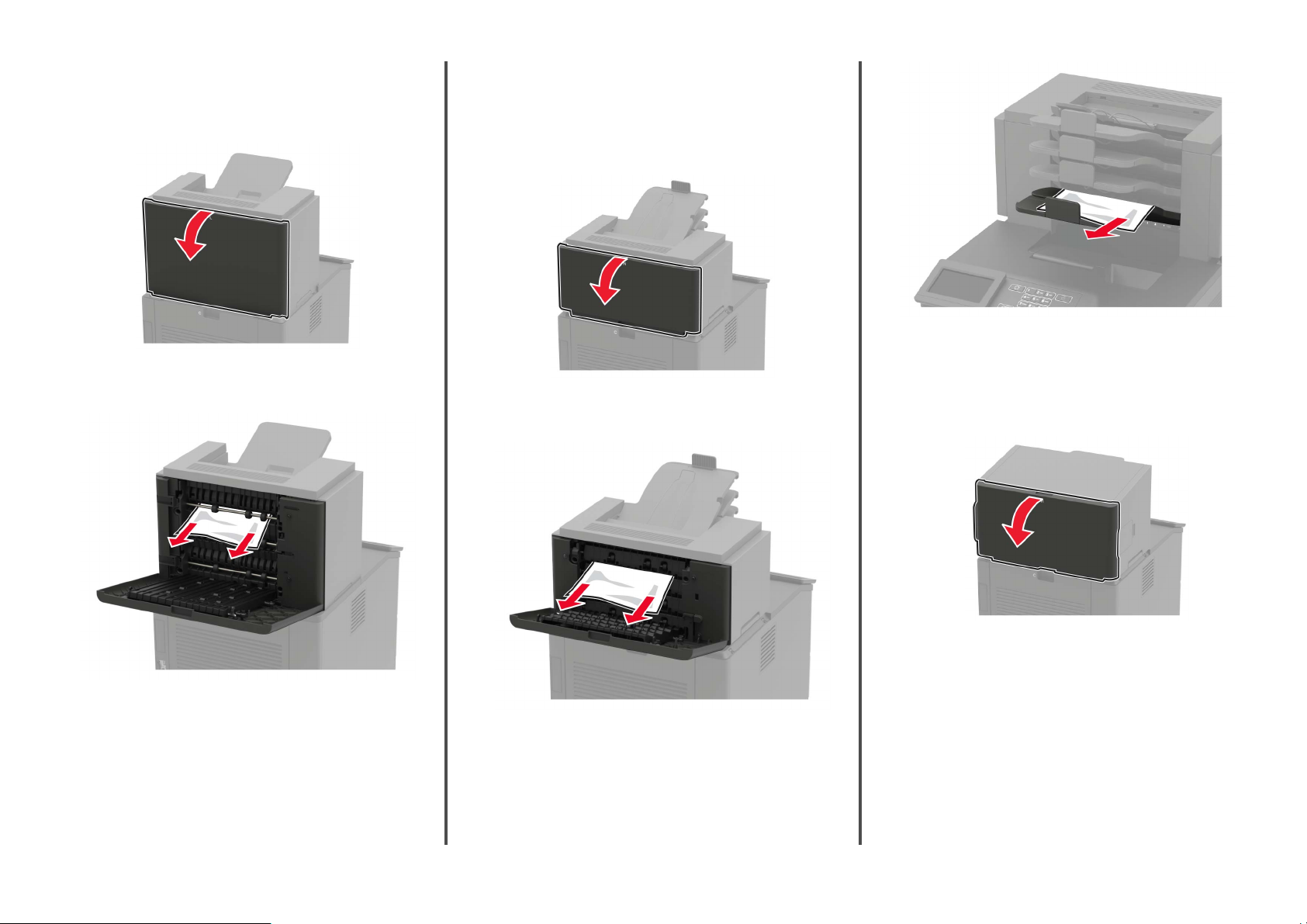
Papirstop i outputekspanderen med høj kapacitet
1
Åbn panel L.
Papirstop i mailindbakken med 4 mapper
Papirstop i panel N
1
Åbn panel N.
2
Fjern det fastklemte papir.
Bemærk! Sørg for at erne alle papirdele.
3
Luk panelet.
2
Fjern det fastklemte papir.
Bemærk! Sørg for at erne alle papirdele.
3
Luk panelet.
Papirstop i mappen til mailindbakken
Fjern det fastklemte papir.
Bemærk! Sørg for at erne alle papirdele.
Papirstop i hæfteefterbehandleren
Papirstop i panel H
1
Åbn panel H.
2
Fjern det fastklemte papir.
Bemærk! Sørg for at erne alle papirdele.
11
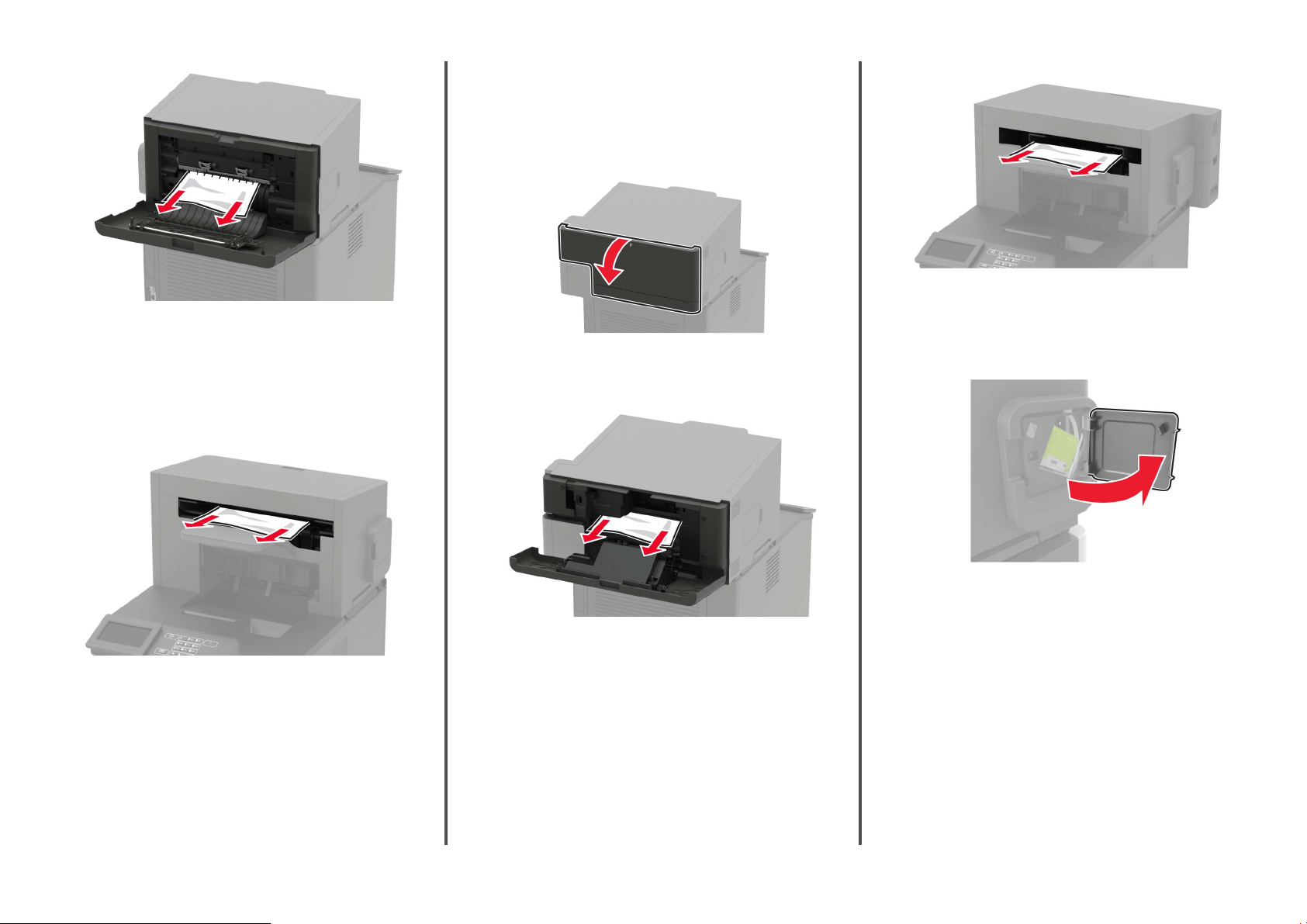
Papirstop i efterbehandleren til hæftning og hulning
Papirstop i panel P
1
Åbn panel P.
3
Luk panelet.
Papirstop i mappe til hæfteefterbehandler
Fjern det fastklemte papir.
Bemærk! Sørg for at erne alle papirdele.
2
Fjern det fastklemte papir.
Bemærk! Sørg for at erne alle papirdele.
3
Luk panelet.
Papirstop i efterbehandleren til hæftning og hulning
Fjern det fastklemte papir.
Bemærk! Sørg for at erne alle papirdele.
Hæftestop i hæfteefterbehandleren
1
Åbn panel F.
12
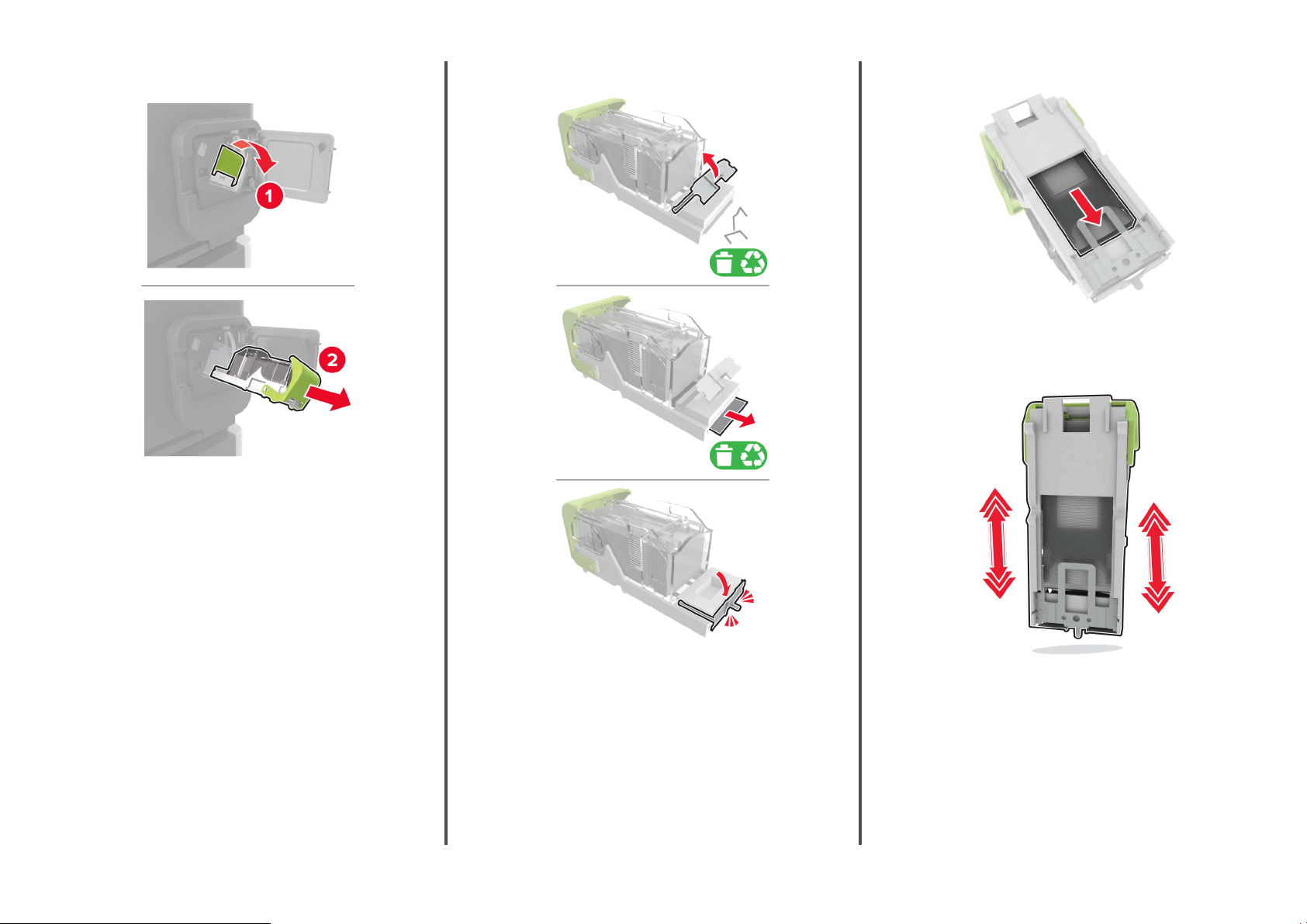
2
Fjern hæftekassetteholderen.
3
Fjern de løse hæfteklammer.
4
Pres hæfteklammerne ind imod metalbeslaget.
Bemærk! Hvis hæfteklammerne er bagest i kassetten, skal
du ryste kassetten nedad for at skubbe hæfteklammerne ind
mod metalbeslaget.
13

5
Indsæt hæftekassetteholderen, indtil den klikker på plads.
6
Luk panelet.
Hæftestop i efterbehandleren til hæftning og hulning
1
Åbn enten panel F eller panel G aængigt af, hvor der er
hæftestop.
2
Fjern hæftekassetteholderen.
3
Fjern de løse hæfteklammer.
14

4
Pres hæfteklammerne ind imod metalbeslaget.
Bemærk! Hvis hæfteklammerne er bagest i kassetten, skal
du ryste kassetten nedad for at skubbe hæfteklammerne ind
mod metalbeslaget.
5
Indsæt hæftekassetteholderen, indtil den klikker på plads.
6
Luk panelet.
15
